Pour les aînés: comment entrer et adapter le texte dans une diapositive PowerPoint
Pour ajouter du texte à un espace réservé contenu dans Microsoft PowerPoint, cliquez sur le cliquez pour ajouter la zone de texte et tapez ce que vous voulez. Pour ajouter tout autre type de contenu, cliquez sur l'icône dans l'espace réservé pour le type que vous voulez.
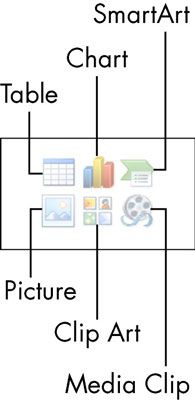
Si vous tapez plus de texte que dans cette zone de texte (surtout commun pour un titre de la diapositive, par exemple), le texte se réduit automatiquement autant que nécessaire pour lui permettre d'adapter. Cette fonctionnalité - Ajustement automatique - est activée par défaut. Ajustement automatique est très utile, car elle empêche le texte d'être tronqué.
Parfois, cependant, vous voudrez peut-être pas de texte à l'ajustement automatique. Par exemple, vous voudrez peut-être tous les titres sur vos diapositives PowerPoint soient exactement la même taille de la police, par souci de cohérence.
Pour contrôler si l'ajustement automatique est en vigueur dans un espace réservé de texte particulier, procédez comme suit:
droit; cliquez sur la zone de texte et choisissez Format de la forme dans le menu qui apparaît.
Dans la boîte de dialogue Format de la forme qui apparaît, cliquez sur Zone de texte (sur la gauche).
Dans la section de l'ajustement automatique de la boîte de dialogue, sélectionnez le bouton radio ne Ajustement automatique.
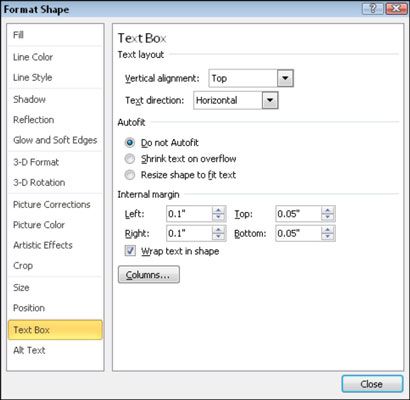
Cliquez sur le bouton Fermer.
Si vous ne souhaitez pas utiliser l'ajustement automatique du tout, vous pouvez le désactiver au niveau mondial. Pour ce faire, procédez comme suit:
Choisissez File-Options.
Cliquez Proofing (sur la gauche).
Cliquez sur le bouton Options de correction automatique.
La boîte de dialogue Correction automatique ouvre.
Cliquez sur le la frappe onglet.
Dans la section Appliquer pendant la frappe, désactivez la AutoFit Titre Texte à espace réservé et AutoFit corps de texte pour espace réservé cases à cocher.
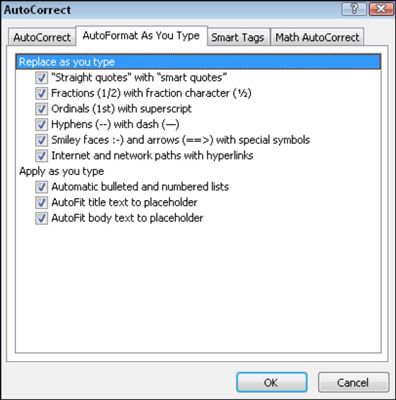
Cliquez sur OK.






